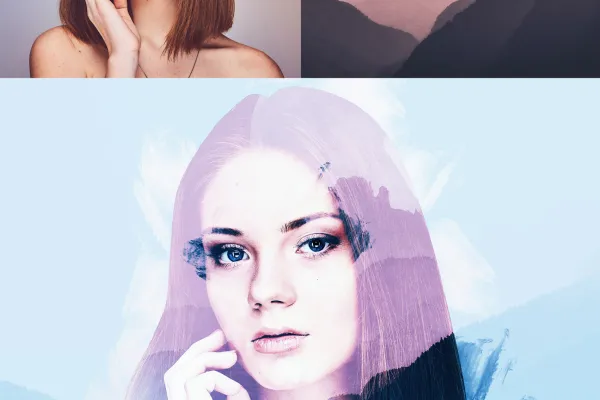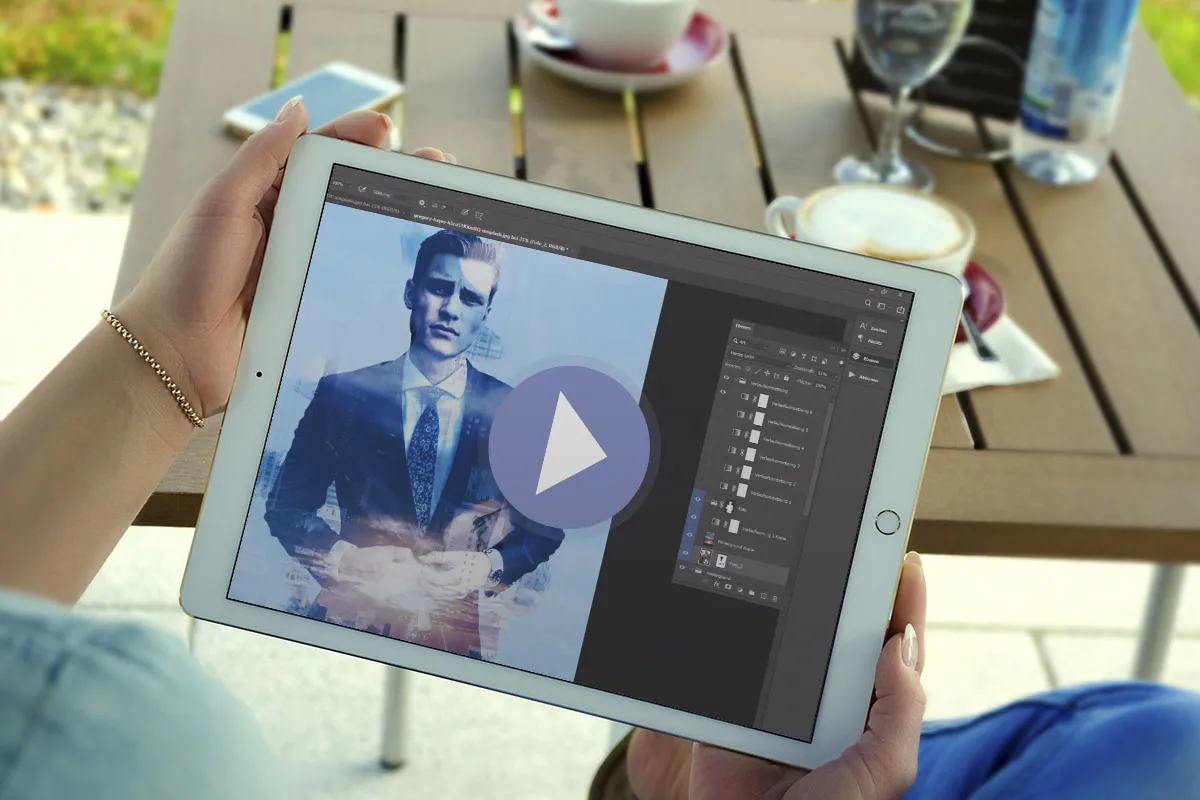Acción de Photoshop
"Doble Exposición"

Acción de Photoshop "Double Exposure" - Doble exposición para tus fotos
Da rienda suelta a tu creatividad y reinventa por completo tus fotos. Con el popular efecto de doble exposición, puedes combinar dos de tus tomas para crear una imagen artística que cuente una historia cautivadora por sí sola. Para facilitarte la creación de la doble exposición, esta acción de Photoshop te quita de encima innumerables pasos de trabajo: solo tienes que empezar y ajustar los resultados según necesites.
- Dos en uno: crea imágenes con el popular efecto de doble exposición
- Libera tu sujeto principal e inicia la acción - Photoshop crea el efecto automáticamente
- Utiliza la doble exposición para contar historias emocionantes con tus fotos
- Ideal para regalos fotográficos creativos e imágenes memorables en la web
- Ajusta a tu gusto el ambiente cromático, las transiciones de imagen y el color de fondo
- Incluye: acción de Photoshop, pinceles, vídeo e instrucciones en PDF
Bonita mezcla: Si quieres que tus fotos parezcan doblemente expuestas, esta acción de Photoshop te ahorrará mucho tiempo. Descárgala y úsala ahora...